1、先在要添加书签的位置点击鼠标,让光标停留在该位置。

2、点击插入选项卡中的【书签】。
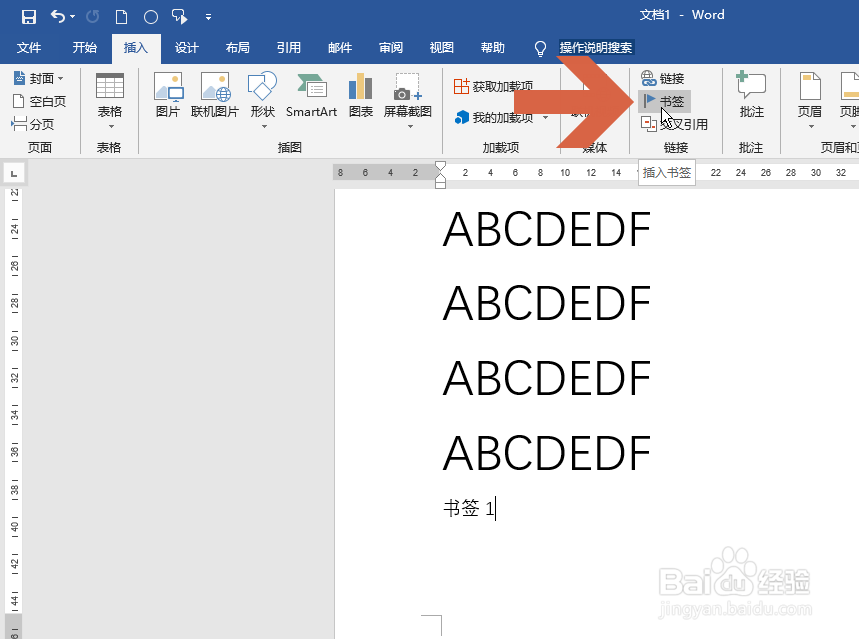
3、给书签命名后点击【添加】按钮即可给光标所在的位置添加书签。

4、之后再点击【书签】按钮后就会在对话框中显示添加的书签,选中某个书签后点击【定位】按钮即可跳转到该位置。

5、也可以实现从文档中的其他位置跳转到书签的位置。在某个位置点击鼠标右键,然后点击右键菜单中的【链接】。

6、点击对话框左侧的【本文档中的位置】。

7、选择要跳转的书签位置,点击确定按钮。

8、这样,点击该链接即可跳转到指定的书签位置。

时间:2024-10-12 04:47:58
1、先在要添加书签的位置点击鼠标,让光标停留在该位置。

2、点击插入选项卡中的【书签】。
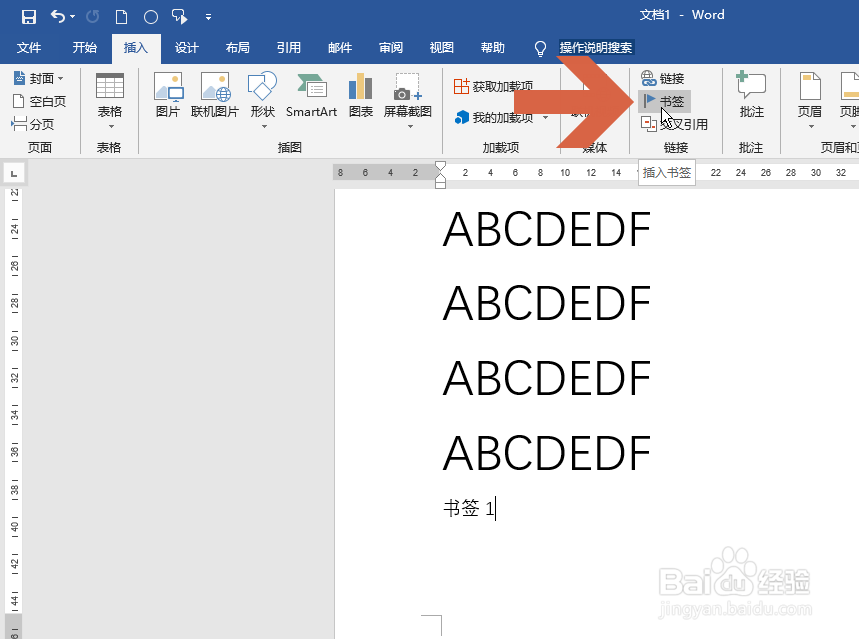
3、给书签命名后点击【添加】按钮即可给光标所在的位置添加书签。

4、之后再点击【书签】按钮后就会在对话框中显示添加的书签,选中某个书签后点击【定位】按钮即可跳转到该位置。

5、也可以实现从文档中的其他位置跳转到书签的位置。在某个位置点击鼠标右键,然后点击右键菜单中的【链接】。

6、点击对话框左侧的【本文档中的位置】。

7、选择要跳转的书签位置,点击确定按钮。

8、这样,点击该链接即可跳转到指定的书签位置。

